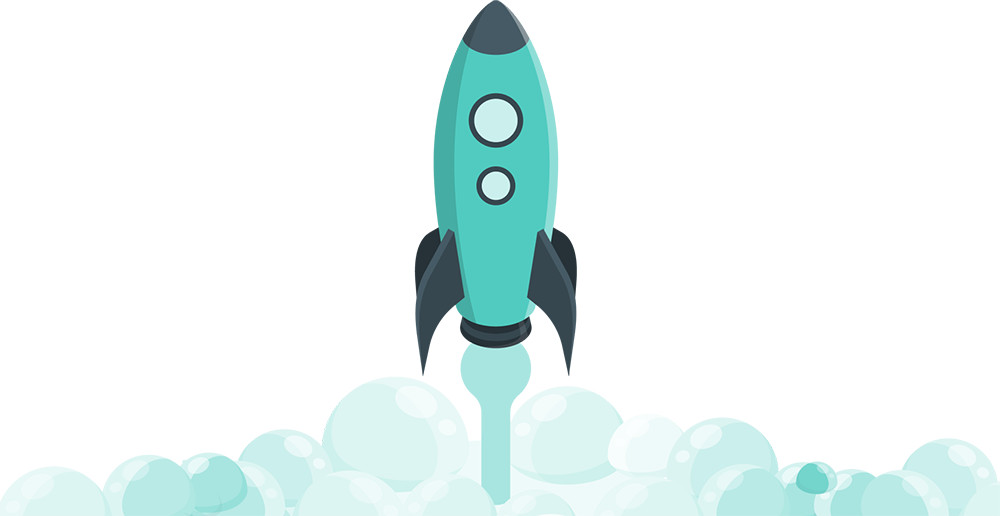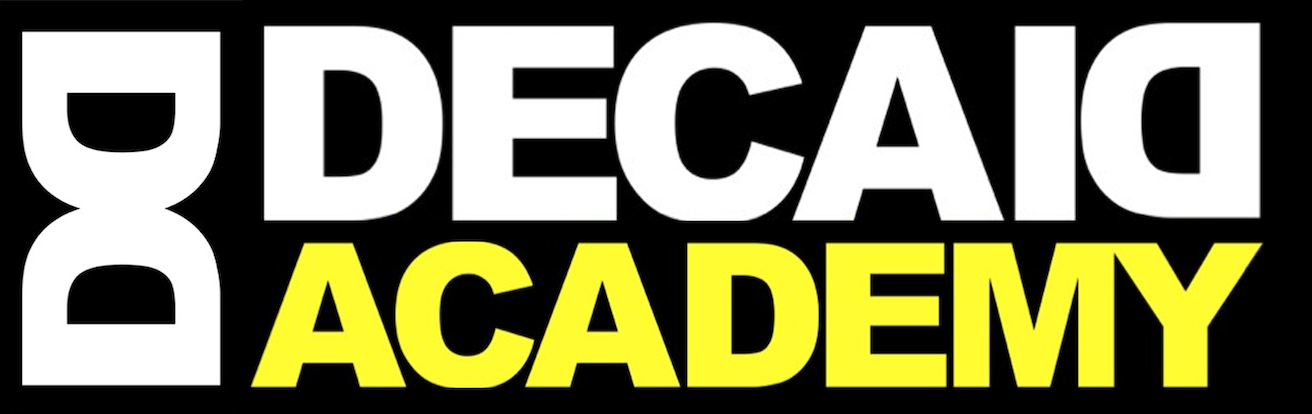
Das A/B-Testing-Flywheel: Wie du mit KI und Automation ein selbstlernendes System für dein Marketing baust.
Jul 21
/
Florian Langer
In diesem Artikel lernst du, wie du ein selbstlernendes A/B-Testing-System mit Hilfe von KI und Automatisierung aufbaust. Statt manuell Daten zu analysieren und Hypothesen zu basteln, nutzt du Tools wie Make.com und ChatGPT, um einen geschlossenen Kreislauf zu schaffen – von der Analyse bis zur Generierung neuer Varianten.
✅ wie du mit Make.com automatisch deine Performance-Daten analysieren lässt
✅ wie ChatGPT dir datenbasierte Hypothesen und kreative Anzeigen-Varianten liefert
✅ wie du über strukturierte JSON-Dateien saubere A/B-Tests ohne manuelles Copy-Paste startest
✅ wie du durch automatisierte Dokumentation deine Learnings zentral speicherst
✅ und am Ende: wie du in wenigen Minuten von Daten zu neuen Creatives kommst – ready to test & scale
Du kennst das Spiel: Du exportierst wöchentlich deine Performance-Daten, starrst auf Zahlen, versuchst Muster zu erkennen und leitest mühsam neue Hypothesen für A/B-Tests ab. Dieser Prozess ist langsam, fehleranfällig und frisst wertvolle Zeit, die du für strategische Aufgaben nutzen könntest. Was wäre, wenn du diesen gesamten Kreislauf automatisieren könntest?
Willkommen in der Welt des A/B-Testing-Flywheels. Das ist kein einfacher Workflow, sondern ein intelligentes, selbstlernendes System, das für dich arbeitet. Es nimmt deine echten Performance-Daten, lässt eine KI die Gewinner analysieren, neue, datenbasierte Hypothesen erstellen und generiert daraus direkt neue, testbare Varianten. In diesem Artikel zerlegen wir Schritt für Schritt, wie du mit Tools wie Make.com und ChatGPT eine Maschine baust, die dein Wachstum kontinuierlich und intelligent antreibt.
Der Bauplan für dein A/B-Testing-Flywheel
Das Ziel ist es, einen geschlossenen Kreislauf zu schaffen. Performance-Daten gehen rein, optimierte, neue Test-Varianten kommen raus. Und das Beste: Das System dokumentiert seine Learnings und wird mit jedem Zyklus schlauer.
Schritt 1: Der Trigger – Die Fütterung des Systems
Alles beginnt mit deinen Daten. Der Prozess wird durch eine einfache Aktion ausgelöst: das Hochladen eines Performance-Reports (z. B. ein CSV-Export aus dem Facebook Business Manager) in einen bestimmten Google-Drive-Ordner.
- Tool: Make.com (mit dem Google Drive Modul "Watch Files").
-
Aktion: Sobald eine neue Spreadsheet-Datei in deinem "Performance-Input"-Ordner landet, startet das Szenario automatisch.
Schritt 2: Daten auslesen und bündeln
Sobald der Trigger ausgelöst wurde, liest Make die Daten aus dem neuen Google Sheet aus. Wir interessieren uns hier besonders für die Performance-Metriken (im Beispiel die Click-Through-Rate, CTR) und die Konfiguration der jeweiligen Anzeige, die uns als JSON-Code vorliegt.
- Tools: Google Sheets ("Get Range Values") & Text Aggregator.
- Aktion: Make extrahiert alle Zeilen aus dem Report. Da wir die Daten der verschiedenen Anzeigen-Varianten gebündelt an die KI weitergeben wollen, fasst ein "Text Aggregator" die relevanten Infos (z. B. Anzeigename, CTR, JSON-Konfiguration) zusammen.
Schritt 3: KI-Analyse & Hypothesen-Erstellung
etzt kommt die Magie. Der gebündelte Text mit den Performance-Daten wird an eine KI wie ChatGPT gesendet.
- Tool: OpenAI Modul in Make.
- Aktion: Mit einem präzisen System-Prompt ("Du bist ein spezialisierter Assistent für A/B-Testing...") weisen wir die KI an, die Daten zu analysieren, die Gewinner-Anzeige zu identifizieren und basierend darauf eine neue, teststarke Hypothese zu formulieren.
- Beispiel-Output der KI: "Die Gewinneranzeige H2 hatte eine CTR von 2,82 %. Hypothese: Wenn wir den CTA von 'Probierpaket sichern' zu 'Nur für kurze Zeit: Probierpaket sichern' ändern, steigern wir die Dringlichkeit und damit die CTR."
Schritt 4: Neue Test-Varianten per KI generieren
Die frisch erstellte Hypothese wird direkt in das nächste KI-Modul eingespeist. Dessen Aufgabe ist es nun, kreativ zu werden.
- Tool: OpenAI Modul in Make.
- Aktion: Die KI erhält den Auftrag, basierend auf der neuen Hypothese und der JSON-Struktur der Gewinner-Anzeige zwei neue, vollständige JSON-Spezifikationen zu erstellen: Variante A und Variante B. Wichtig ist hierbei, dass nur die eine Variable (in unserem Beispiel der CTA) geändert wird, um einen sauberen, isolierten A/B-Test zu gewährleisten.
Schritt 5: Varianten trennen und speichern
Der Output der KI ist ein Textblock, der beide JSON-Varianten enthält. Diese müssen wir nun trennen, um sie als einzelne Dateien zu speichern.
- Tools: Text Parser, Iterator, Google Drive ("Create a File from Text").
- Aktion: Ein "Text Parser" extrahiert mit einem Regex-Pattern die beiden JSON-Blöcke. Ein "Iterator" geht dann durch die gefundenen Ergebnisse und führt für jede Variante eine Aktion aus: Er erstellt eine separate JSON-Datei (z.B. Variante_A_[Timestamp].json) in einem "Generated JSONs"-Ordner in Google Drive.
Schritt 6: Den Kreislauf schließen – Automatische Dokumentation
Ein Flywheel lebt davon, dass Learnings nicht verloren gehen. Daher ist der letzte Schritt die automatische Dokumentation.
- Tool: Google Sheets ("Add a Row").
- Aktion: Das System fügt automatisch eine neue Zeile in deine zentrale "Hypothesen-Bibliothek" (ein Google Sheet) ein. Dort werden die neue Hypothese, die dazugehörigen JSON-Konfigurationen und weitere Metadaten gespeichert. Damit ist der Kreislauf geschlossen und bereit für die nächste Runde.
Vom Report zum fertigen Creative in Minuten
Was hast du jetzt? Du hast einen vollautomatischen Prozess, der aus einem simplen Daten-Export zwei neue, testbereite und datengetriebene Anzeigen-Varianten generiert und alles sauber dokumentiert hat.
Der absolute Clou: Du kannst diese neuen JSON-Dateien nun direkt in einem Bild-Generierungstool (wie Midjourney oder sogar direkt in ChatGPT) verwenden. Lade ein Referenzbild hoch, füge den JSON-Code ein und lass die KI visuelle Entwürfe deiner neuen Anzeigen erstellen.
Du hast damit die Brücke von der reinen Datenanalyse zur kreativen Umsetzung geschlagen – und das in einem Bruchteil der Zeit, die es manuell gekostet hätte. Du musst nicht mehr bei Null anfangen, sondern kannst deinem Design-Team eine fundierte, visuelle Grundlage zur Verfügung stellen oder sogar direkt mit den KI-Entwürfen in den nächsten Test starten.
Das ist die wahre Kraft des Flywheels: Du ersetzt wiederholende Arbeit durch intelligente Systeme und schaffst dir so den Freiraum, dich auf das zu konzentrieren, was wirklich zählt – die Strategie hinter deinem Wachstum.
Der absolute Clou: Du kannst diese neuen JSON-Dateien nun direkt in einem Bild-Generierungstool (wie Midjourney oder sogar direkt in ChatGPT) verwenden. Lade ein Referenzbild hoch, füge den JSON-Code ein und lass die KI visuelle Entwürfe deiner neuen Anzeigen erstellen.
Du hast damit die Brücke von der reinen Datenanalyse zur kreativen Umsetzung geschlagen – und das in einem Bruchteil der Zeit, die es manuell gekostet hätte. Du musst nicht mehr bei Null anfangen, sondern kannst deinem Design-Team eine fundierte, visuelle Grundlage zur Verfügung stellen oder sogar direkt mit den KI-Entwürfen in den nächsten Test starten.
Das ist die wahre Kraft des Flywheels: Du ersetzt wiederholende Arbeit durch intelligente Systeme und schaffst dir so den Freiraum, dich auf das zu konzentrieren, was wirklich zählt – die Strategie hinter deinem Wachstum.
How-To: make.com bluprint benutzen
So geht's - Step by Step:
1. Make.com öffnen
- Gehe zu deinem Make.com Dashboard
-
Erstelle ein neues Szenario oder öffne ein bestehendes
2. Import starten
- Klicke auf die drei Punkte (⋯) in der unteren Ecke
-
Wähle "Import" → "Blueprint importieren
3. Datei auswählen
- Klicke auf "Datei auswählen"
- Suche deine JSON-Datei auf dem Computer
-
Doppelklick drauf → Fertig!
4. Speichern & Benennen
- Gib deinem Szenario einen aussagekräftigen Namen
-
Speichern nicht vergessen!
5. Verbindungen einrichten
- Logge dich bei den einzelnen Modulen mit deinen Zugangsdaten ein
-
Teste die Verbindungen
Pro-Tipp:
JSON-Dateien sehen kompliziert aus, sind aber nur strukturierte Daten. Make.com macht daraus automatisch ein funktionierendes Szenario - du musst nichts programmieren!
Häufige Fehler vermeiden:
- Richtige JSON-Datei verwenden (nicht .txt oder andere Formate)
- Nach dem Import alle Verbindungen prüfen
-
Szenario testen, bevor du es live schaltest
Das war's! In unter 2 Minuten hast du deine JSON-Datei erfolgreich importiert. Jetzt kannst du deine Automatisierung anpassen und loslegen.
Brauchst du Hilfe bei komplexeren Automatisierungen? Wir sind da! 🚀
Brauchst du Hilfe bei komplexeren Automatisierungen? Wir sind da! 🚀
Copyright © 2025
Lernpfad erfolgreich gestartet
Der ausgewählte Lernpfad wurde deiner Start-Seite hinzugefügt. Du findest alle enthaltenen Kurse auf dieser Seite.
Die DECAID Academy 3.0 ist live!
- Neue Kurse: Du findest unzählige neue Inhalte in der Academy
- Neue Kursstruktur: Übungen, Cheat Sheets, Prompt Vorlagen,... warten auf dich
- Zwei Sprachen: Du kannst jetzt auf deutsch und englisch arbeiten
- Neue Kursstruktur: Übungen, Cheat Sheets, Prompt Vorlagen,... warten auf dich
- Zwei Sprachen: Du kannst jetzt auf deutsch und englisch arbeiten